Q&A No. 00099
WG1400HPをETHERNET子機にして、Aterm親機にWi-Fi(無線)接続する手順
WG1400HPをETHERNET子機にして、Aterm親機にWi-Fi(無線)接続する手順を説明します。
Aterm親機には、「らくらく無線スタート」を行って接続します。
-
電源を切った状態で、WG1400HPの背面にある「RT/BR/CNVモード切替スイッチ」を「CNV」に切り替えてください。
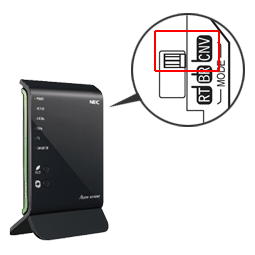
-
WG1400HPのLANポートと装置(テレビ・プリンタ・ゲーム機などのネットワーク家電)のLANポートを、ETHERNET(LAN)ケーブルで接続してください。
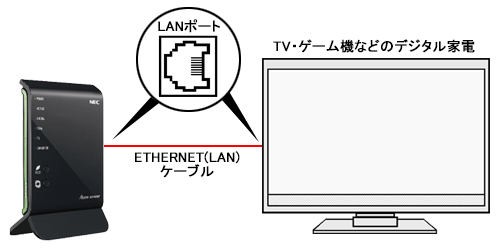
そのあと、WG1400HPのACアダプタをコンセントに差し込んで、電源を入れて、1分程待機してください。
CONVERTERランプが緑点灯します。
-
WG1400HPとAterm親機を「らくらく無線スタート」で接続します。
まず、WG1400HPの「らくらくスタートボタン」(らくらくスタートボタンの位置)を長押しします。
POWERランプが緑点滅に変わりましたら、ボタンから手を放してください。
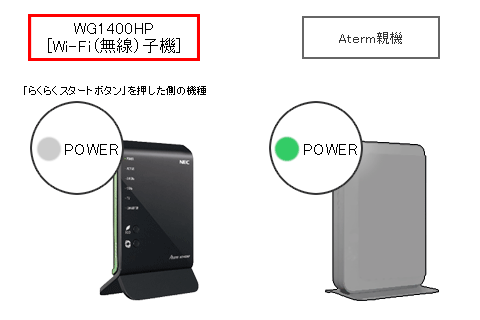
-
WG1400HPのPOWERランプ点滅後、1分以内にAterm親機の「らくらくスタートボタン」を長押ししてください。
POWERランプが緑点滅に変わりましたら、ボタンから手を放してください。
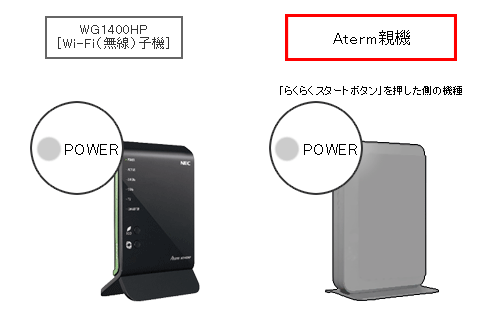
ご参考
Aterm親機の「らくらくスタートボタン」の位置は、
 こちらよりご確認ください。(機種別にご確認いただけます。)
こちらよりご確認ください。(機種別にご確認いただけます。) -
しばらくすると、WG1400HPとAterm親機のPOWERランプが緑点滅からオレンジ点滅に変わります。
変わりましたら、Aterm親機の「らくらくスタートボタン」を長押ししてください。
WG1400HPとAterm親機のPOWERランプが、オレンジ点灯に変わりましたら、ボタンから手を放してください。
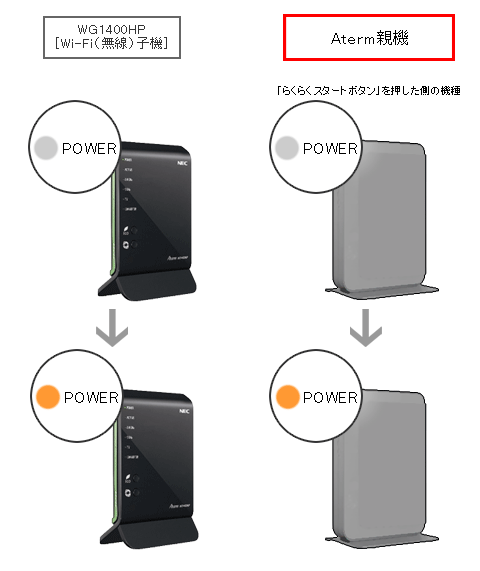
-
ボタンから手を放すと、WG1400HPとAterm親機のPOWERランプがオレンジ点灯から緑点灯に変わります。
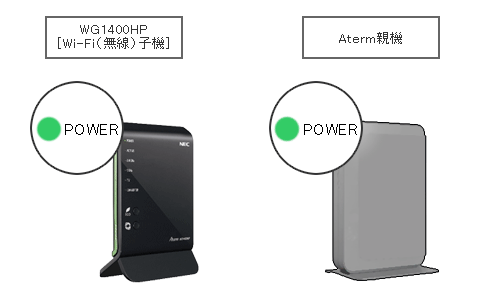
以上で「らくらく無線スタート」による無線設定は完了です。
WG1400HPは、Aterm親機のWi-Fi(無線)子機として設定されました。
WG1400HPのACTIVEランプが緑点灯します。